Il content marketing è essenziale, soprattutto su piattaforme come Instagram. Gli Instagram Reels ti offrono la possibilità di creare contenuti creativi e accattivanti che coinvolgono il tuo pubblico di riferimento. In questo tutorial ti mostrerò passo dopo passo come creare un Instagram Reel animato. Ci concentreremo sull'uso di modelli video e grafiche animate per dare quel tocco speciale ai tuoi contenuti.
Principali conclusioni
- Puoi creare Reels semplici e animati che siano informativi.
- I modelli video e le animazioni ti aiutano a rendere i tuoi contenuti professionali.
- Assicurati di formattare correttamente (1080 x 1920) per Instagram.
Guida passo a passo
Passaggio 1: Inserire il video base
Prima di tutto devi preparare il video base che desideri utilizzare nel tuo Reel. Nel nostro caso, abbiamo già creato un post su Instagram. Carica questo post nel software di editing per aggiungere le animazioni. Assicurati di mettere il suono in pausa per evitare distrazioni durante la modifica.
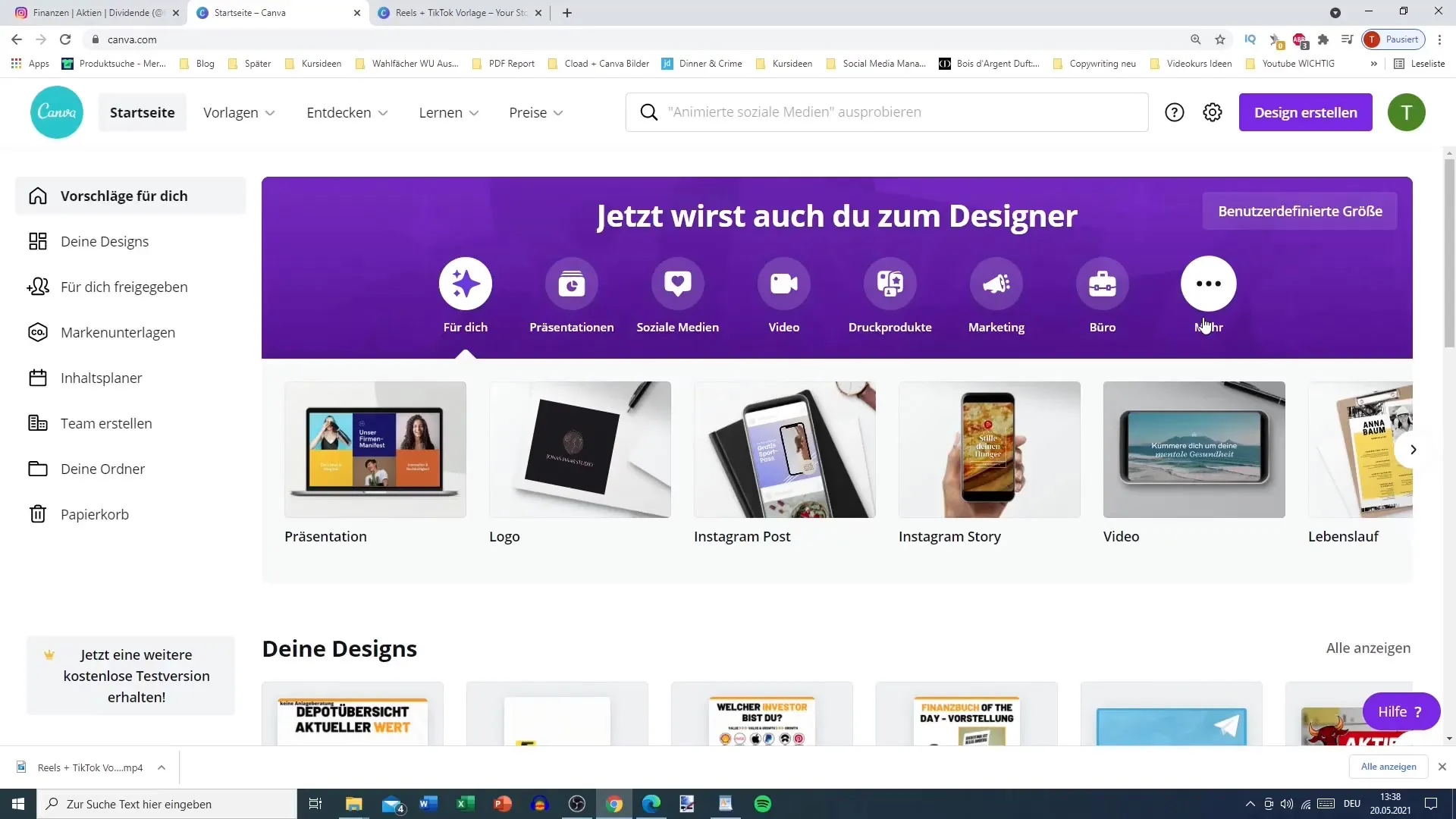
Passaggio 2: Scegliere il modello video
Per rendere il tuo Reel accattivante, scegli un modello video creato in formato verticale (1080 x 1920). Questa dimensione è perfetta per Instagram Reels e Stories. Il modello dovrebbe includere un'animazione strutturata che ti aiuti a presentare chiaramente e focalizzare il tuo contenuto. Scegli il modello adatto e ingrandiscilo.
Passaggio 3: Aggiungere grafiche animate
È ora il momento di aggiungere grafiche animate. Puoi scegliere diversi elementi di design come frecce animate o icone per aiutare gli spettatori a comprendere meglio le informazioni. Vai alla sezione degli elementi e seleziona un'animazione che si adatti al tuo tema.
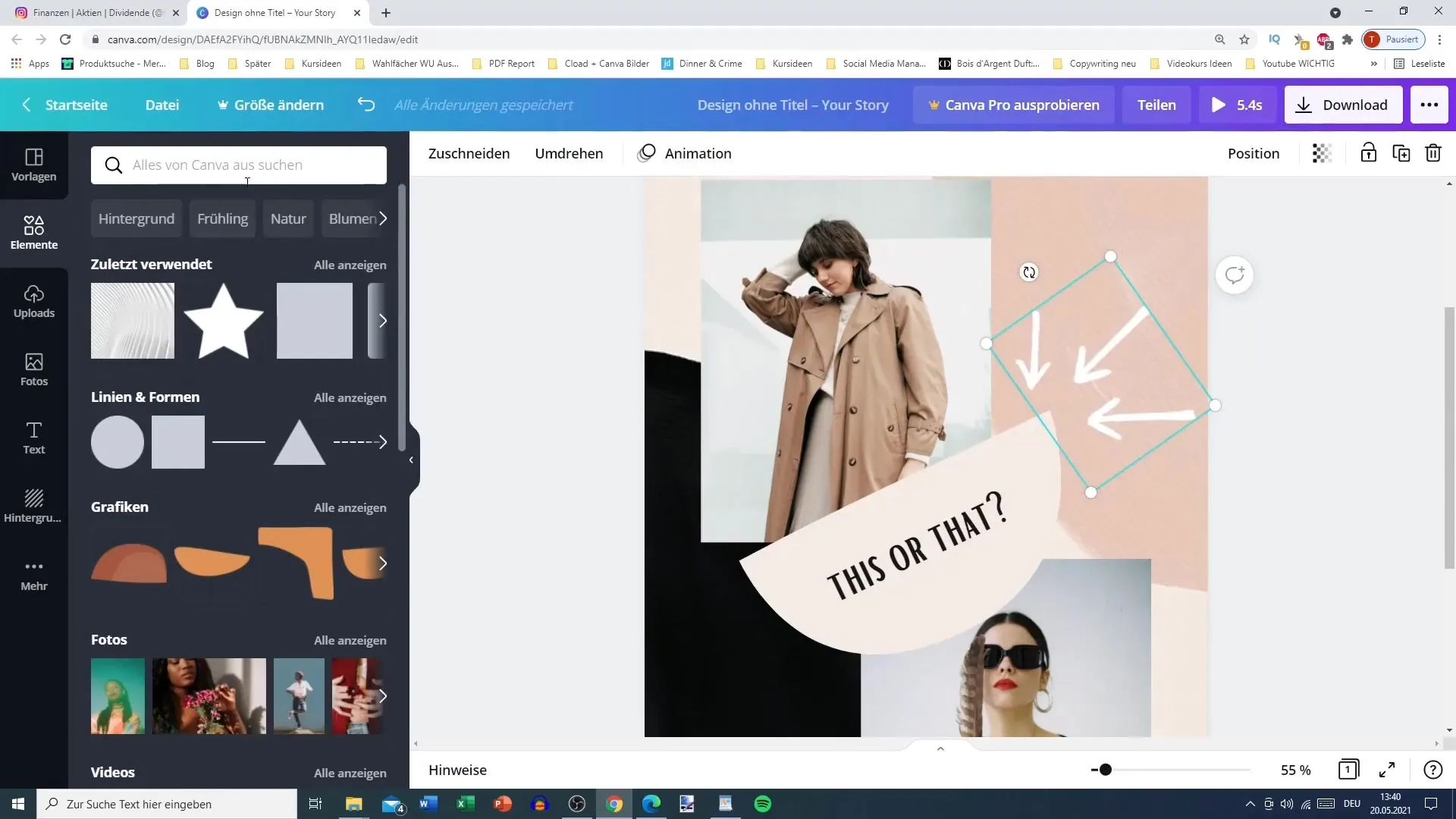
Passaggio 4: Regolare le animazioni
Dopo aver aggiunto le tue grafiche, puoi regolare le animazioni. Riproduci il video per vedere come appaiono le grafiche. Puoi modificare la durata delle animazioni per ottenere l'effetto desiderato. Ad esempio, se desideri che le grafiche appaiano animate in cinque secondi, imposta la durata di conseguenza.
Passaggio 5: Scegliere lo sfondo
Uno sfondo appropriato può dare al tuo Reel il giusto tocco. Puoi scegliere uno sfondo semplice o più complesso, a seconda di ciò che desideri per il tuo brand. In questo tutorial sceglieremo uno sfondo a pagamento che si adatta bene al nostro tema. Sperimenta con diversi colori e stili per scoprire cosa si adatta meglio.
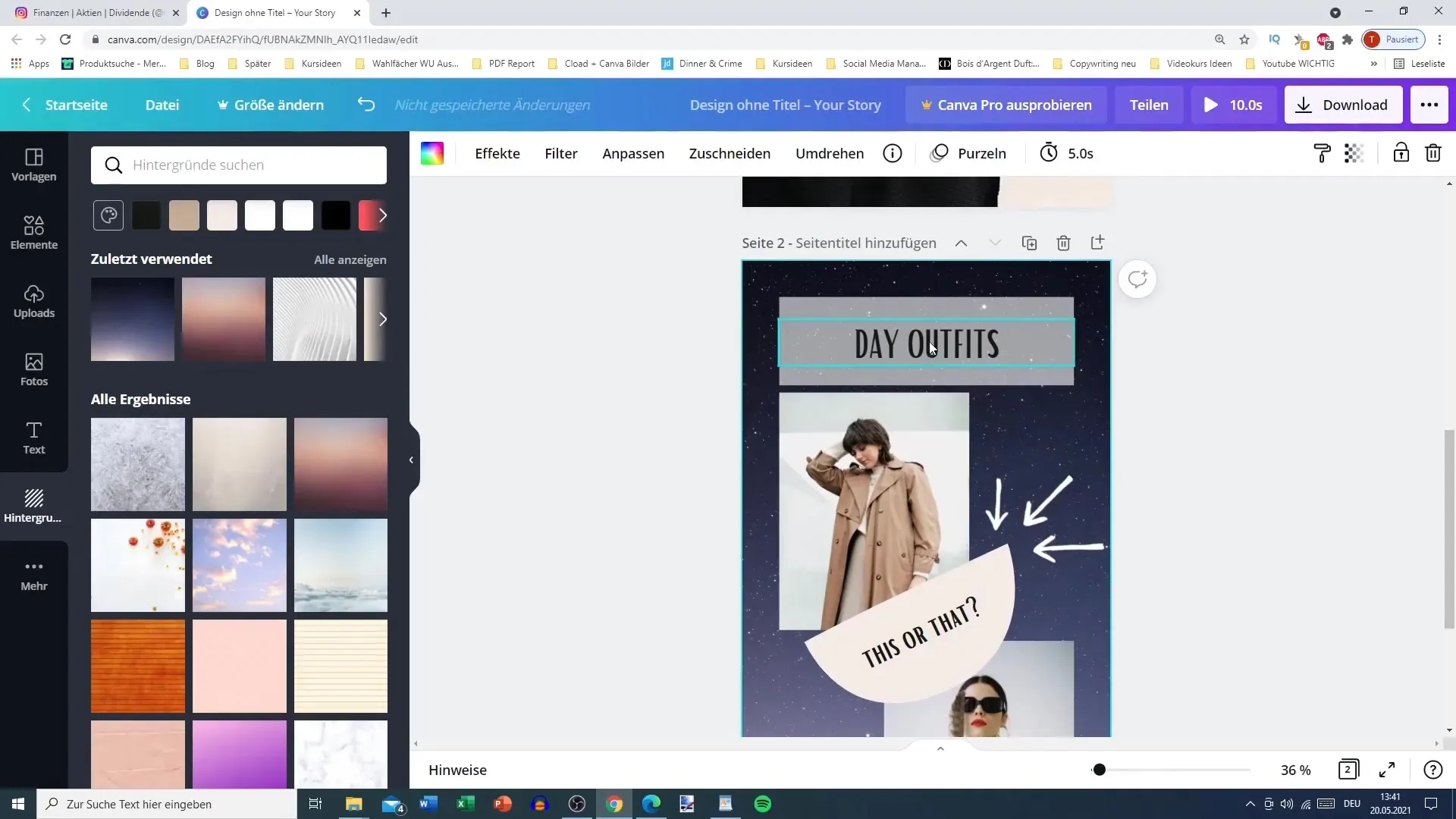
Passaggio 6: Aggiungere una seconda pagina
Per rendere il tuo Reel più interessante, aggiungi una seconda pagina. Questo ti offre la possibilità di presentare più informazioni. Puoi creare questa pagina in modo animato in modo che venga visualizzata dopo la prima. Assicurati che le transizioni tra le pagine siano fluide per ottimizzare l'esperienza dello spettatore.
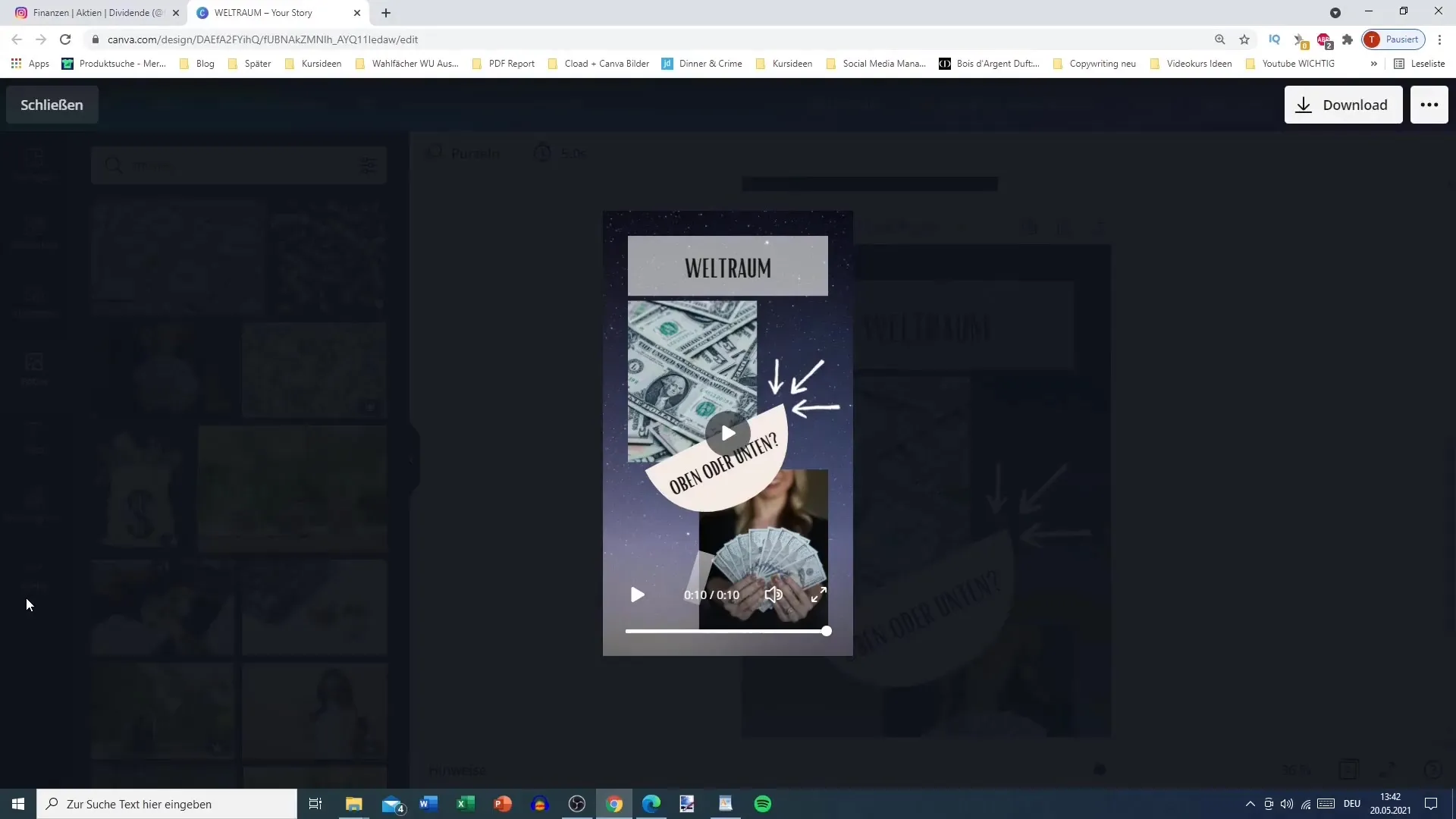
Passaggio 7: Impostare le animazioni di pagina
È ora il momento di impostare le animazioni per le diverse pagine. Puoi definire diverse animazioni per ogni elemento o utilizzare un'unica animazione per tutti gli elementi. Questo conferisce al tuo Reel un aspetto coerente e professionale. Considera se desideri far apparire gli elementi con un effetto volo o panoramica, ad esempio.
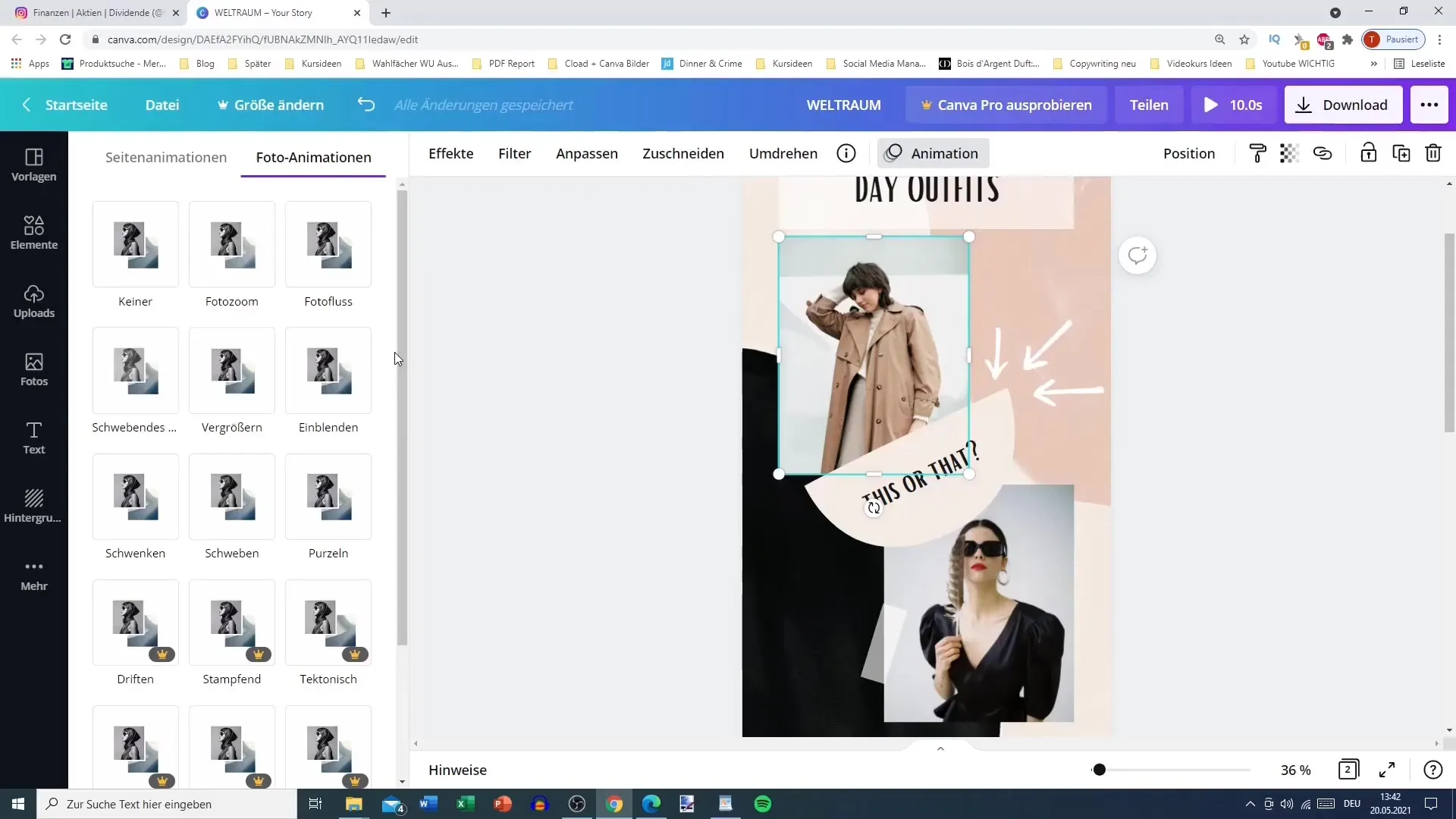
Passaggio 8: Esportare il video
Dopo aver aggiunto e regolato tutti gli elementi, è ora di esportare il video. Assicurati di selezionare la corretta formattazione per Instagram. Il tuo Reel deve durare meno di 30 secondi per poter essere caricato. Rispettando questa durata, puoi essere sicuro che i tuoi contenuti saranno presentati in modo ottimale su Instagram.
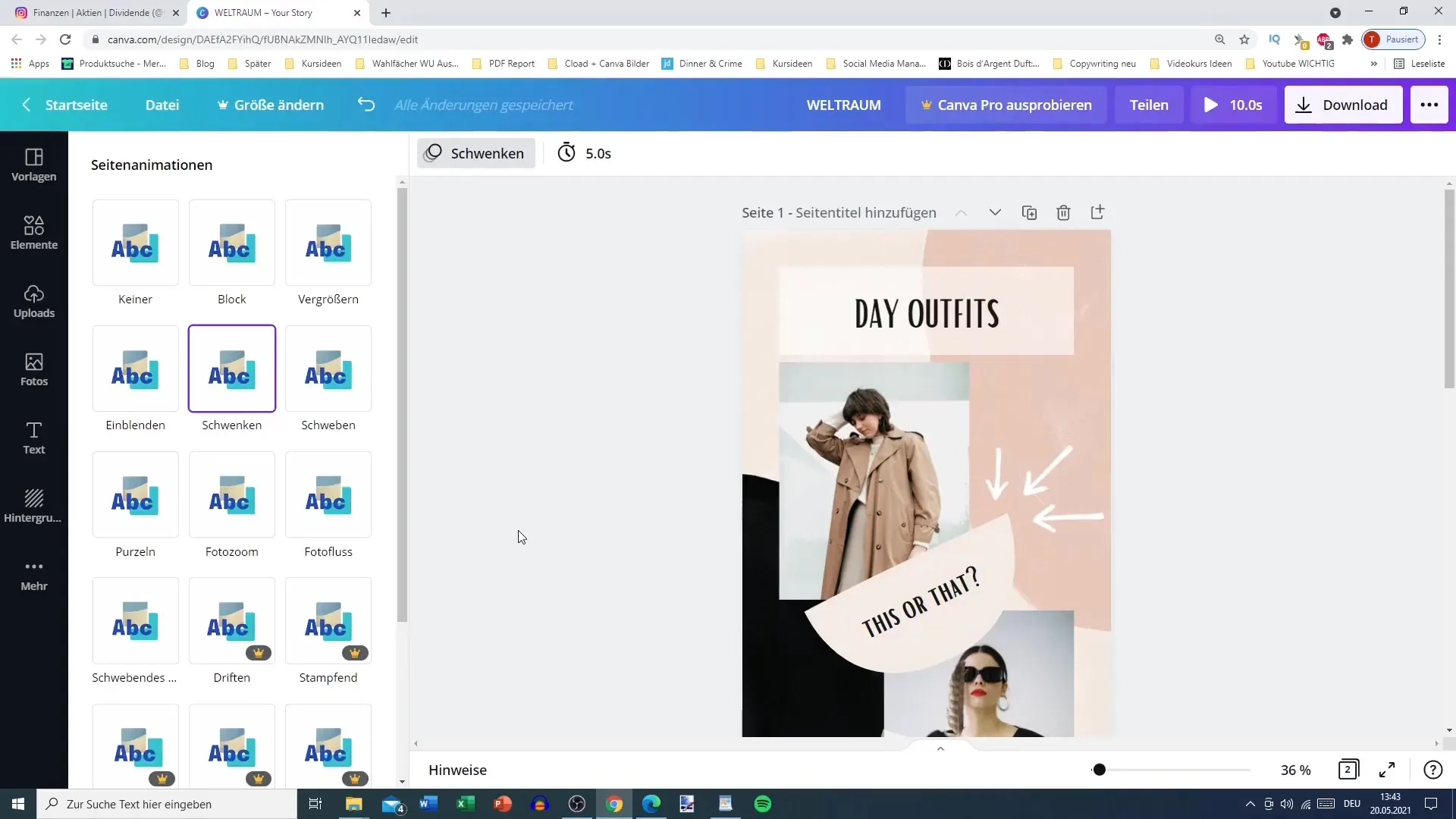
Riepilogo
In questo tutorial hai imparato come creare un attraente Instagram Reel utilizzando modelli video e grafiche animate. Abbiamo seguito i passaggi dalla selezione del video di base fino all'esportazione finale. Utilizza queste informazioni per presentare i tuoi contenuti in modo efficace.
Domande frequenti
Quanto dovrebbe durare al massimo un Instagram Reel?Un Instagram Reel può durare al massimo 30 secondi.
Posso utilizzare anche altre piattaforme per creare Reels?Sì, puoi utilizzare le stesse tecniche anche per creare video su TikTok o Pinterest.
Devo pagare qualcosa per le animazioni?Alcuni modelli video o sfondi sono a pagamento. Quindi, fai attenzione alle condizioni di licenza.


